
Ouvrez le patron que vous trouverez ici :
http://cs3.tutsps.com/psd/patron.psd
Vous devriez avoir ça :

On va commencer par le reflet du logo de Windows
Cliquez sur le calque logo Windows et faites ensuite CTRL+Clique dessus pour le sélectionner. Faites Calque/Nouveau/Calque que vous nommerez « Reflet 1 logo ». Maintenant Faites Sélection/Modifié/Contracté et prenez comme valeur 2.
Sélectionné loutil dégradé et assigné lui un dégradé de blanc dopacité 100% (à gauche) à blanc dopacité 0%(à droite) comme ci-dessous (cliquez sur nouveau pour le mémoriser):
Tracez avec langle et la longueur comme indiqué ci-dessous
Vous devriez obtenir ceci :
Ensuite Faites Sélection/transformer la sélection et déplacé là sur la droite comme ici :
Faites Suppr et CTRL+D (pour désélectionner) et baisser lopacité à 85%. Créer un nouveau calque que vous nommerez « Reflet logo 2 » Faites CTRL+Clique sur le calque « logo Windows » et Sélection/Modifié/Contracté et prenez comme valeur 2.
Reprenez loutil dégradé et tracé le comme ceci :
Ensuite Faites Sélection/transformer la sélection et déplacé là sur la gauche comme ici :
Faites Suppr et CTRL+D et baisser lopacité à 73%.
A ce stade vous devriez avoir ça :
Double cliquez sur le calque logo Windows et appliqué lui ces 2 effets (lueur interne et ombre portée)

Cliquez une fois sur le calque Fond Boule et créer un nouveau calque que vous nommerez « Bas boule »
Faites CTRL+Clique sur le calque « Fond Boule » et Sélection/Modifié/Contracté et prenez comme valeur 2. Prenez loutil dégradé et créer un nouveau dégradé avec les couleurs suivante bleu clair () opacité 100% à gauche et la même couleur a droite mais en opacité 0% comme ci-dessous
Sélectionnez loutil de dégradé radial comme ci-dessous :
Et tracer comme ceci de bas en haut en laissant appuyer sur shift pour tracer bien droit :
Faites CTRL+clique sur le calque de « Fond Boule » puis Sélection/Modifié/Contracté et prenez comme valeur 1. Appliquez un flou gaussien au calque « bas boule »(Filtre/atténuation/Flou gaussien) de valeur 4,6.
Cliquez une fois sur le calque forme reflet et faites un CTRL+clique dessus pour sélectionner sa forme. Créer un nouveau calque que vous nommerez « Reflet Boule »
Reprenez loutil dégradé en rappelant le tout premier dégradé que vous avez créé blanc opacité 100% à blanc transparent en selectionnant loutil dégradé linéaire :
Tracez comme ci-dessous toujours en laissant appuyer sur shift pour tracez bien droit:
Diminuer lopacité a 56%. Vous obtenez sa :
Patience cest quasiment terminé
Double cliquez sur le calque « fond boule » et appliquez lui ces deux effets.
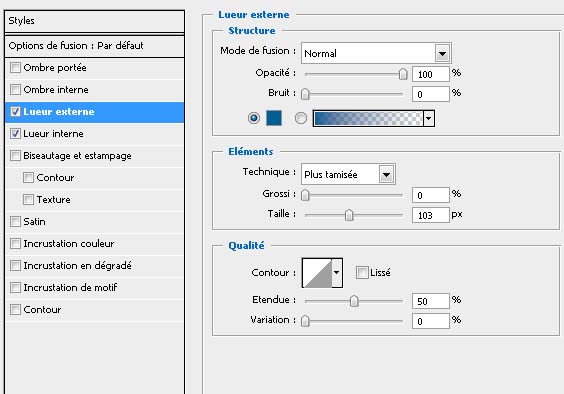
Voila cest terminé Normalement si vous avez bien suivit vous devriez avoir ça :



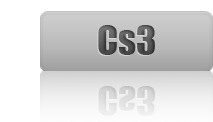
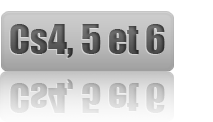

Commentaires
merci pour le mgnifique tuto
vraiment le rendu final et le meme que le fameeux logo vista
cool le tutorial
avec les meme étapes en peut faire des tonne de logo faudra changer que la fenetre (Windows) et maitre tout ce qu'on veut
Pas mal du tout vraiment cool
Merci pour le tutorial.
jolie ver la fin ça prend forme
cool le tuto merci
il a une erreur avec le lien impossible de telecharge
c'est bon le lien est réparé.
super merci beaucoup en tout cas super tuto^^
bonjour un souci le patron est pas compatible cs3.pas de fond boule ni la forme reflet.il y a t'il un patron pour le cs3?